
みなさんほたるびです
久しぶりにWiiを引っ張り出して遊ぼうとしたら、「テレビにAV端子がない!」
そんなときに活躍するのが、WiiをHDMIで接続できる「Wii To HDMI 変換アダプタ」です。
価格も手ごろで接続も簡単なので、おすすめしたいHDMI変換器となっていますが、私も陥った落とし穴があったりと注意点も存在します。
今回は、Wiiを現代のテレビやモニタに映すためのHDMI変換の手順と、映像をきれいに出力するための「プログレッシブ設定」について紹介します!
WiiをHDMIで出力するには?
Wiiが発売された2006年頃は、赤・白・黄のAV端子で映像と音声を出力するやり方が一般的で、当時のテレビには当たり前のように端子搭載されていましたが、最近のテレビやモニタにはこの端子がほとんど存在しません。
そこで現代テレビやモニタの多くに接続できる、HDMI用の変換器を使ってWiiを遊ぶ方法をご紹介します。
今回は、Wiiの起動後のメニュー画面と、Wiiソフト「モンスターハンターG」を遊びながら、実際の出力画面についても紹介します。
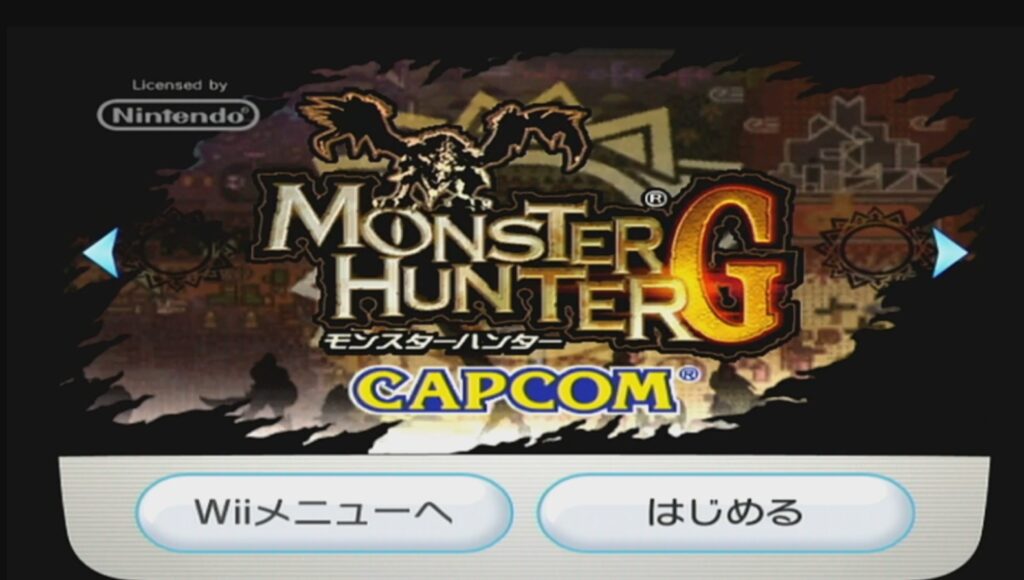
※本記事で掲載している画像や動画は、私(ほたるび)のプレイ環境で撮影したものです。ご使用の環境によって色味や明るさが異なる場合がありますので、参考程度にご覧ください。
使用した変換器について
私が実際に使っているおすすめ変換器を紹介していきます。
「Wii To HDMI 変換アダプタ」というもので、WiiのAV出力端子に直接挿すタイプのHDMI変換器となっています。

見た目もシンプルで大きさとしても手に収まるレベルです。
また、給電も不要で差し込むだけですぐに使える簡単仕様です。
セット内容は以下の通り
- HDMI変換アダプタ本体
- 約1.5mのHDMIケーブル

HDMIケーブル(1.5m)も付属しているので、このセットですぐに遊べるのもいいですね。
意外とHDMIケーブルが余っていなかったり、差し替えたりするのが面倒だったりするので1,000円以下(2025年11月時点 )で買えるのはとてもおすすめです。
ケーブル不要という方は変換機のみでも購入できるので用途に合わせて検討してみてください。
Wii To HDMI 変換アダプタ の使い心地
- 映像は安定しており、プレイ中の遅延も感じない
- 音声もHDMI経由で問題なく出力
- 長時間プレイしても発熱は控えめ
実際に「モンスターハンターG」をプレイした時画像はこんな感じ👇

漢字や、数字の部分もしっかり見えていて、普通に遊ぶ分には問題ない出力状態だと思います。
続いてはクエスト開始時と、森丘エリアムービーを👇に貼っておくので
実際のプレイ映像が気になる方はこちらもチェックしてみてください。
接続方法について
接続は超シンプル
1. Wii本体背面のAVマルチ端子に変換器を接続
2. HDMIケーブルを変換器とテレビに繋ぐ
3. テレビ側の入力を「HDMI」に切り替える
この時点で映像出力は問題ないはずですが、冒頭にも触れていた注意点があります。最初に私が遭遇したような「なんだか映像がにじんでる」「全体が小刻みにと揺れる」といった違和感を感じたら次の設定が必要です。
映像が乱れる原因は「画面設定(インターレース)」だった!
これまでWiiをAV端子接続で遊んでいて、久しぶりに引っ張り出してきたという方のほとんどは、Wii本体の画面設定が**インターレース(昔のTV用設定)**のままになっていると思われます。
このままHDMI変換を行うと、現代テレビ側で正しく処理できず、映像が波打つような歪みが出てしまうのです。こんな感じ👇
※ここでは説明のために、わざと「インターレース設定」に変更した動画をお見せしております。
なので、Wii本体の設定で「インターレース 」から「プログレッシブ」に変更する必要があります。

私も最初、設定の部分まで頭が回らず変換機の不具合だと思って、2つ目変換機を買っちゃったよ( ;∀;)
映像がにじむ・揺れるときの対処法
プログレッシブ出力への変更手順
1. Wiiメニュー左下アイコンから「Wii本体設定」を開く
2. 「画面」→「プログレッシブ」を選択
3. 「プログレッシブ 」と「インターレース 」の選択で「プログレッシブ 」を選択し決定を押す
以上で完了です。
実際の設定画面はこちら👇(Wii説明書より抜粋)
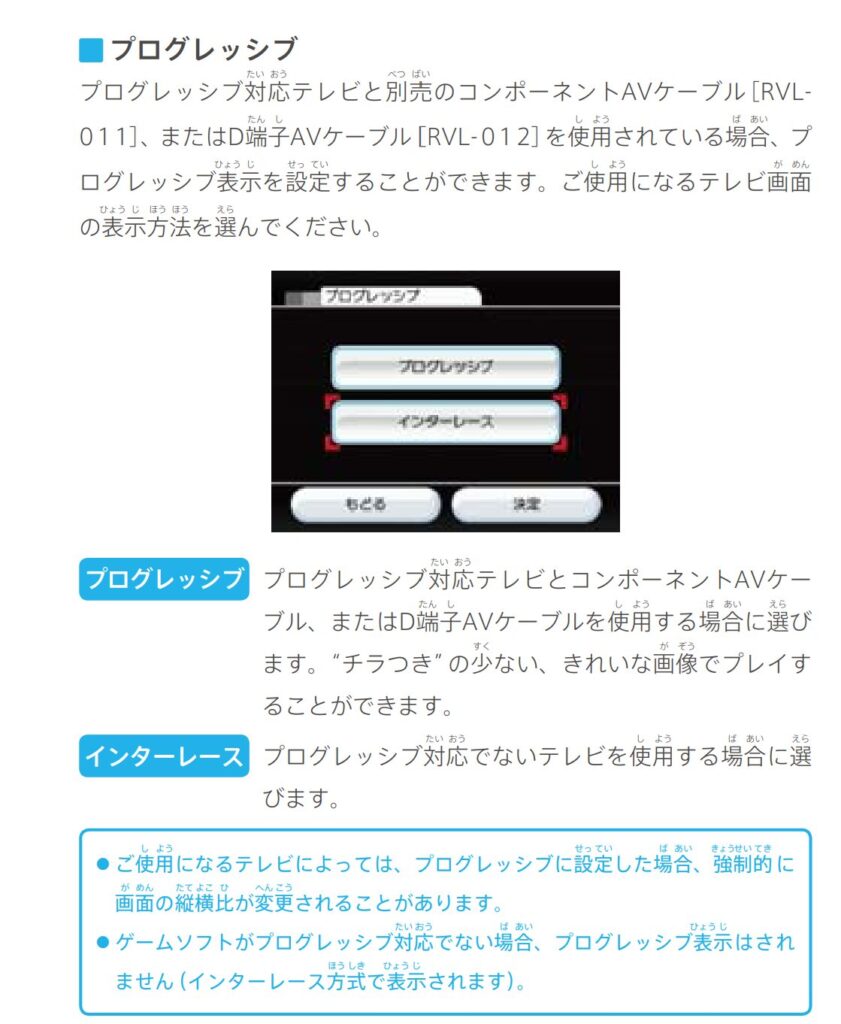
参考として設定画面までの手順動画を👇に置いておきます。
実際に切り替えた瞬間にわかるとおもいますが、文字が読みやすくなり、色も鮮やかに。「Wiiって、こんなに綺麗だったんだ…!」と驚くほどの違いです。
※先ほどのWii説明書より注意点としてありましたが、プログレッシブ非対応のモニタやソフトではインターレースとして出力されますのでご注意ください。
プログレッシブとインターレースの違い(簡単に)
| 方式 | 特徴 | 主な使われ方 |
|---|---|---|
| インターレース(I) | 映像を交互に表示する方式。動きの速い場面ではにじみやチラつきが出やすい | ブラウン管テレビ、非対応のAV端子接続など |
| プログレッシブ(P) | 映像を一括で描画。くっきり滑らかな映像になる | HDMI出力、液晶テレビ・モニタ環境など |
ざっくり言えば、
インターレース=昔のTV方式、プログレッシブ=今のディスプレイ方式です。

今と昔のテレビの違いで、映像出力の方式に違いがあると知って勉強になったよ!
ちなみに、同じように古いハードを今の環境で楽しむ方法として、
スーパーファミコンやゲームキューブでもHDMI接続変換機の紹介しています👇
まとめ:今の時代でもWiiはまだまだ現役!
いかがでしたでしょうか。
WiiをHDMIで映すなら、「Wii To HDMI 変換アダプタ」が手軽でおすすめ!
特別な設定や給電も不要で、差し込むだけですぐ使えるのが嬉しいポイントです。ただし、Wii本体の画面設定でプログレッシブに変更することを忘れずに!
この設定を確認しないと、せっかくのHDMI出力でも映像が不安定に出力されて、不具合品と勘違いした私のように2つ目を買っちゃうなんてことになるかも!!
「古いハードだから…」としまい込むのはもったいない!!
Wiiもまだまだ現役!HDMI化すれば十分遊べます!
みなさんもレトロゲームを楽しんでいきましょう。

最後まで読んでくれてありがとう






コメント